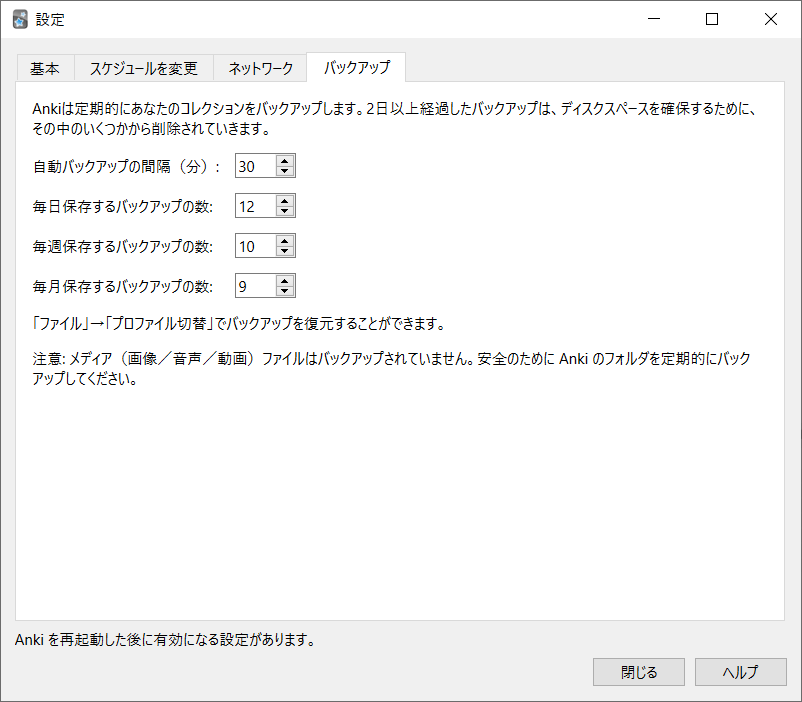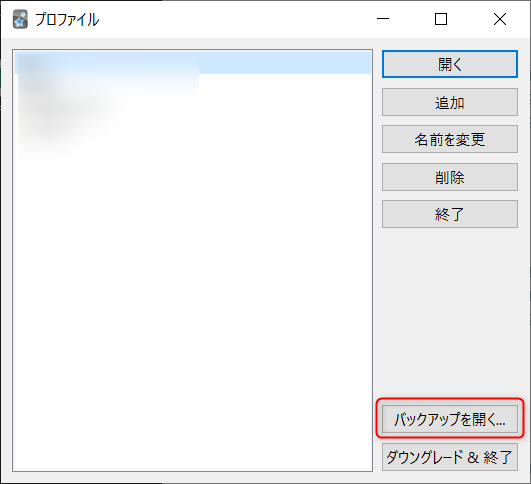概要
Ankiデータを意図したタイミングでバックアップするための手順です。
- 大きな変更を加えようとしているので、今の状態のバックアップをとっておく
→インポートミスしてしまったときのため
→Ankiwebへの更新で、更新方向の選択を間違ってしまったときのため - デッキが多くなってきたので、使わないデッキを退避しておく
私の周りを見ても、結構更新ミスをしてしまう方がいるのを見かけていますので、Ankiでデッキを作るなら知っておきたい内容です。
前提条件
- 2022年4月上旬時点 のAnkiの最新版である Anki 2.1.49 (Released 2021-10-26)の情報で書いています。
- 画面や操作などは Anki for Windows で確認した結果です。
バックアップの種類
バックアップは2種類ありますので、用途に応じて使ってください。
- Ankiコレクションパッケージ(*.colpkg)
全てのデッキをバックアップします。スケジュール情報(学習履歴)も含まれます。 - Ankiデッキパッケージ(*.akpg)
全てのデッキまたは特定のデッキをバックアップします。スケジュール情報(学習履歴)を含めるかどうか選択ができます。本手順内では特定のデッキのバックアップを取得する方法としてます。
どちらを使うかの考え方です。
- 「特定のデッキだけ戻したい」場合はデッキパッケージ(デッキごと)を。
- 「特定デッキだけ戻すなんてないかも、全体で」という方はコレクションパッケージ(デッキ全体)を。
- どっち戻すことになるかわからない、または、なんかそういうの詳しくないんだ…、という人は両方。
考え方を書いてみたものの、バックアップから戻したいときって「意図せずなんかやっちゃった!」ってときだと思うので、両方とっておくのが安心だと思います。
バックアップ手順
Anki for Windows の手順です。
デッキ全体のバックアップ手順
Ankiコレクションパッケージ(*.colpkg)を取得します。
- Ankiを使っているデバイス全てで同期を完了させておく(最新のバックアップをとるため)
- バックアップを保存するフォルダを作る
どこでもかまいませんが、後で自分がわかるところに。 - Anki の [ファイル]-[書き出す]
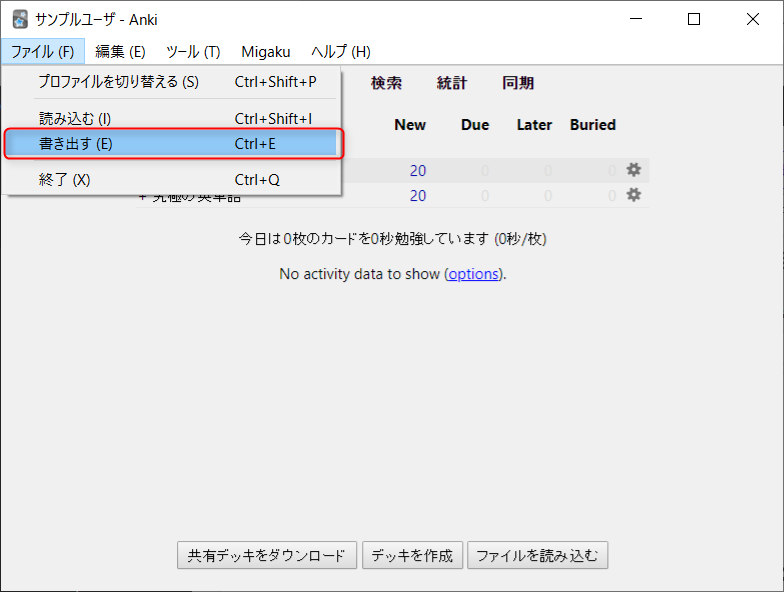
- 「Ankiコレクションパッケージ(*.clopkg)」になってることを確認。メディアを含めるにチェックがついてることを確認して、「書き出す」
※メディアは、カードに設定されている画像や音声のファイルのことです
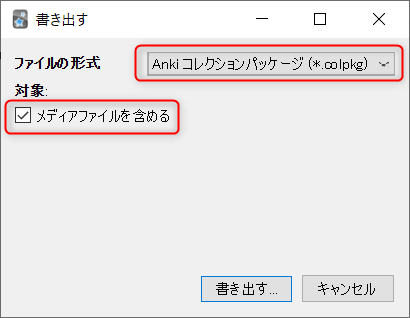
- 項番2で作成したフォルダを指定して、「Ankiコレクション_yyyymmdd(バックアップ日付)」とかにして「保存」
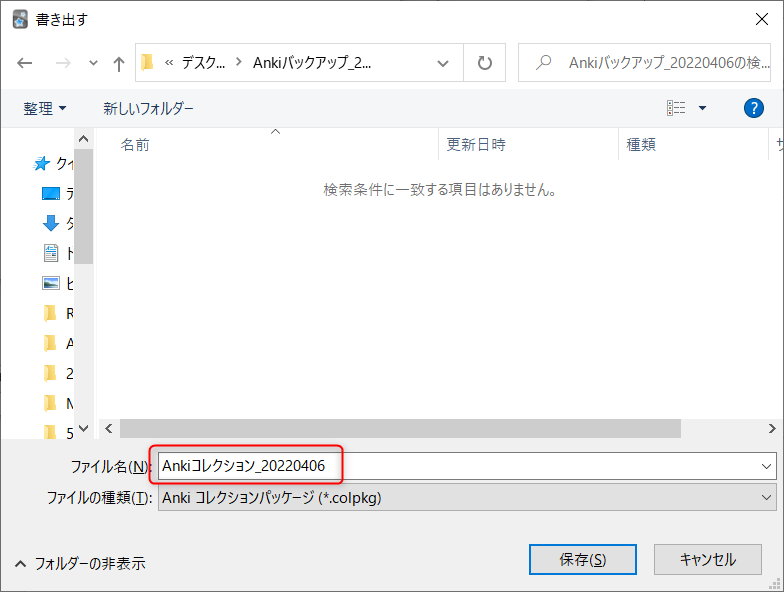
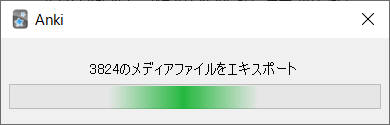
- 項番2のフォルダを開いて、ファイルが作成されたことを確認

- バックアップの中身を忘れそうな人は
「Ankiのデッキ一覧画面のスクリーンショット」や「どういう状態のコレクションか(何のデッキが入ってるか)のメモ」をバックアップと同じフォルダに入れておくとよいと思います
個別デッキのバックアップ手順
Ankiデッキパッケージ(*.akpg)を取得します。
- Ankiを使っているデバイス全てで同期を完了させておく(最新のバックアップをとるため)
- バックアップを保存するフォルダを作る
どこでもかまいませんが、後で自分がわかるところに。 - Anki の [ファイル]-[書き出す]
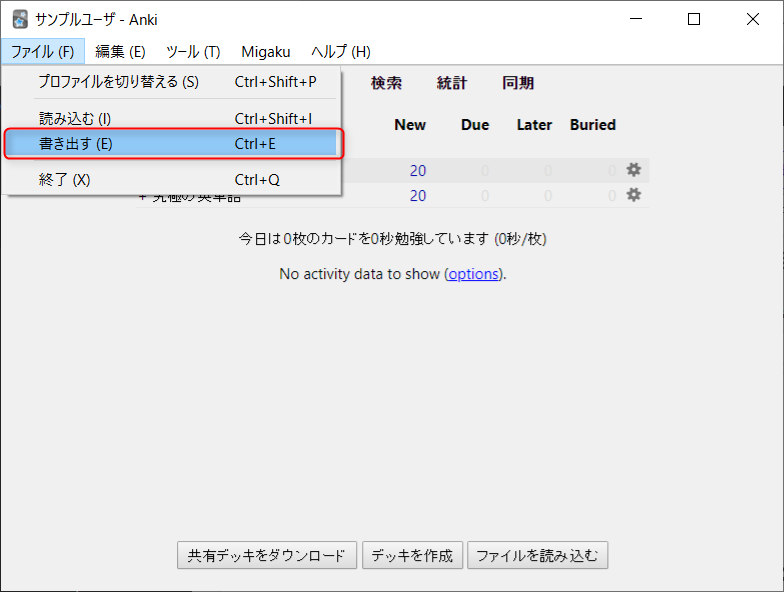
- 「Ankiデッキパッケージ(*.akpg)」を選択して、「対象」のデッキを選び、
[スケジュール情報を含める]と[メディアを含める]にチェックがついてることを確認して、「書き出す」
※スケジュール情報は学習履歴のことです
※メディアは、カードに設定されている画像や音声のファイルのことです
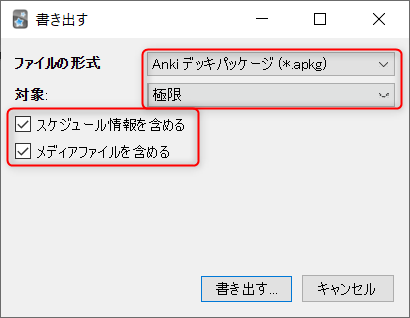
- 項番2で作成したフォルダを指定する。ファイル名はデフォルトで「デッキ名.akpg」になります(もしデッキ名が違う場合、前の画面で選択するデッキを間違えてますので、キャンセルしてやり直してください)
ファイル名を「デッキ名_yyyymmdd(バックアップ日付).akpg」とかにして「保存」
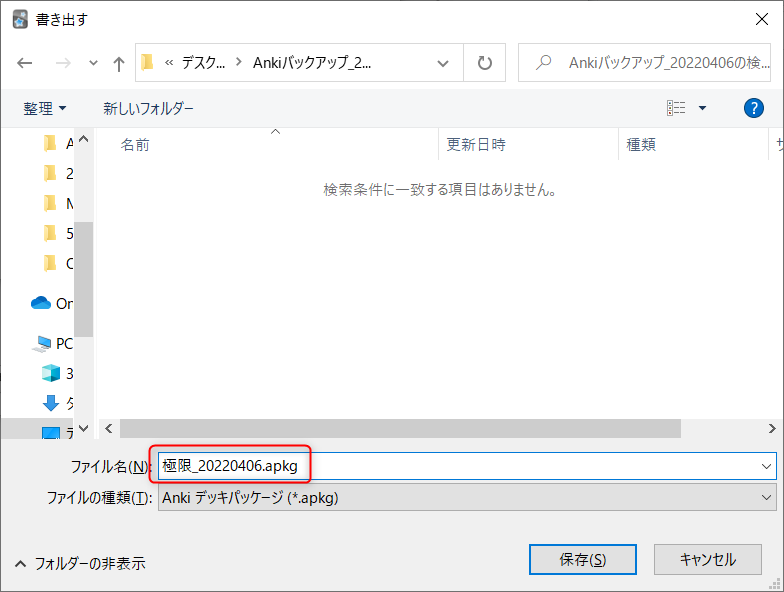
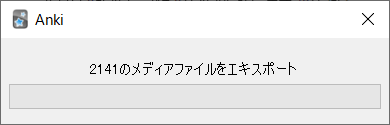
- 項番2のフォルダを開いて、ファイルが作成されたことを確認
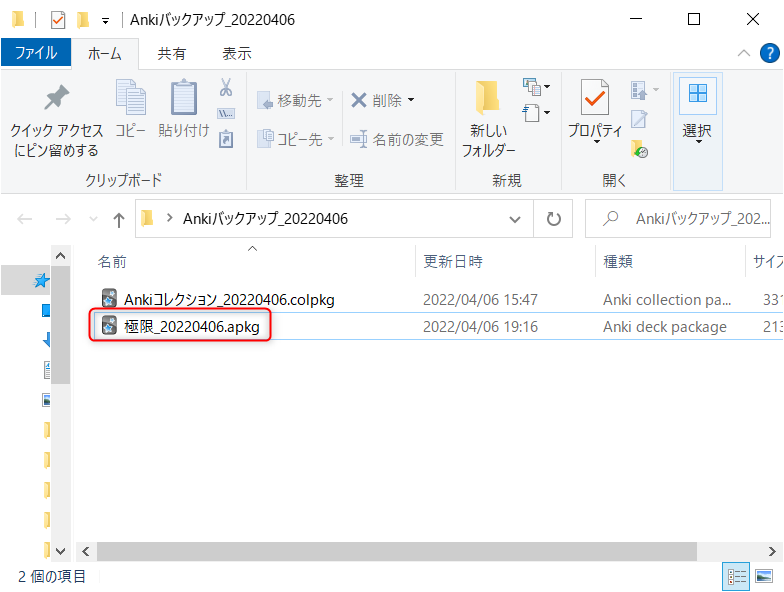
- デッキごとのバックアップになるため、全てのデッキを同じ手順で取得する
- 取得完了したら、Ankiのデッキ一覧とバックアップファイルを見比べて取得漏れがないことを確認
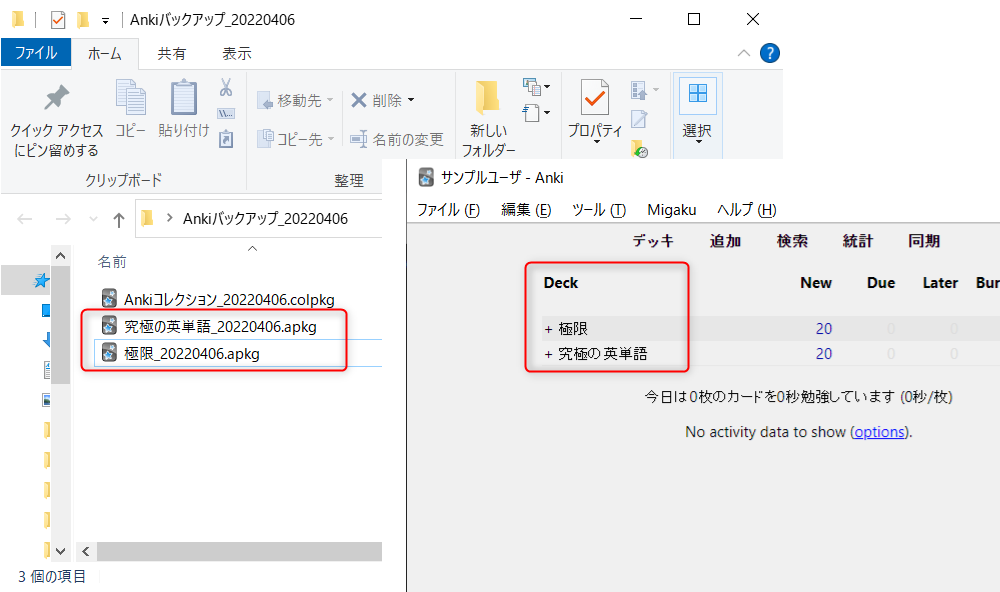
複数のプロファイルを使っている場合
1つのプロファイル(ユーザー)しか使ってない方はここはスルーしてください。
プロファイル(ユーザー)を複数設定している人はプロファイルごとにバックアップ取得が必要です。手順を見ればわかりますが、バックアップはプロファイルを開いた先でとっています。バックアップのファイル名やフォルダ名でどのプロファイルのデータかもわかるようにしておくと良いと思います。プロファイルを使い分けるようなことをしている人は結構Anki慣れしている方だと思われるので、言及しなくてもわかる気もしますが一応。
リストア手順(バックアップを戻す手順)
リストアは作業を誤ると、意図せずデータを消したり・上書きしてしまう可能性があります。対象のデータや操作の確認など「慎重に」、自己責任で実施しましょう。
作業ミスしてもなんとかできるように直前バックアップの手順も入れてありますので、心配な人は直前バックアップを必ずやってくださいね。
デッキ全体のリストア手順
Ankiコレクションパッケージ(*.colpkg)をリストアします。
- リストア前に、今の状態をバックアップします。バックアップ手順を参照して、コレクションパッケージ、個別デッキの両方を取得してください
※リストアするとコレクション全体が上書きされるので、万が一を考えてとっておくとよいと思います。よくわからない人はとりあえずとっておきましょう - Ankiを使っているデバイス全てで同期を完了させておく(リストア前としても念のため。項番1のバックアップ手順内で同期してれば飛ばしてください)
- リストアするファイル「*.colpkg」の格納先を確認しておきます
- [ファイル]-[読み込む]
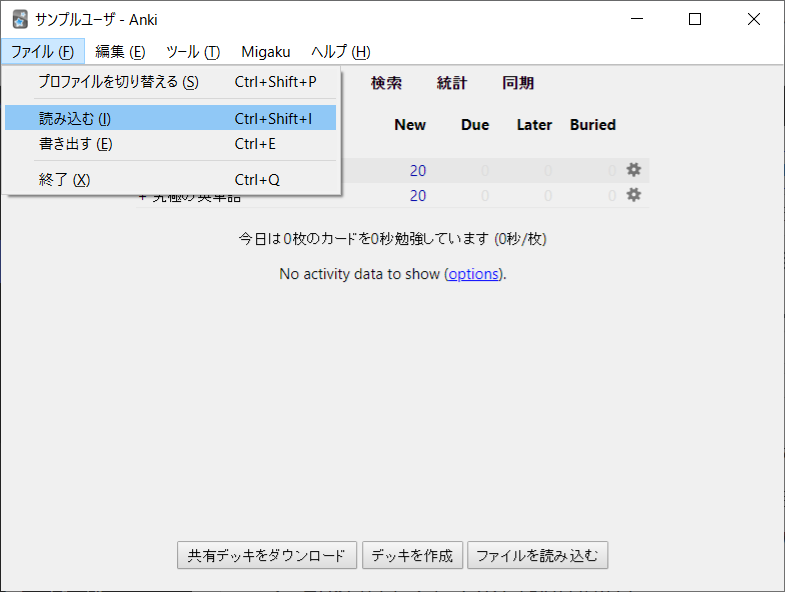
- リストアするファイル「*.colpkg」を選ぶ
※対象を間違えると残念なのでよく確認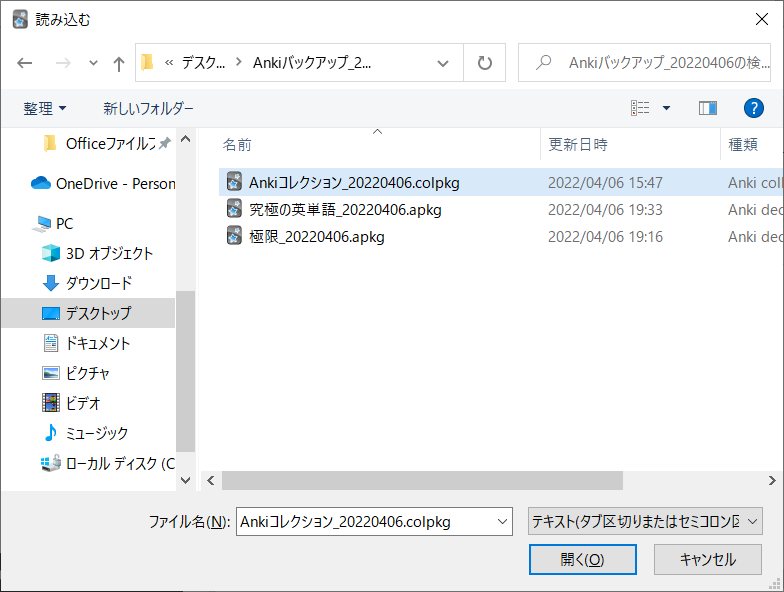
- コレクションが上書きされるという注意が出ますので、「はい」
※バックアップ取得した後に追加したデータ、更新したデータは消えます。

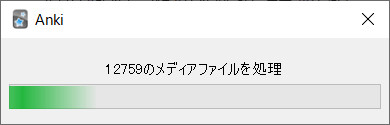
- 完了
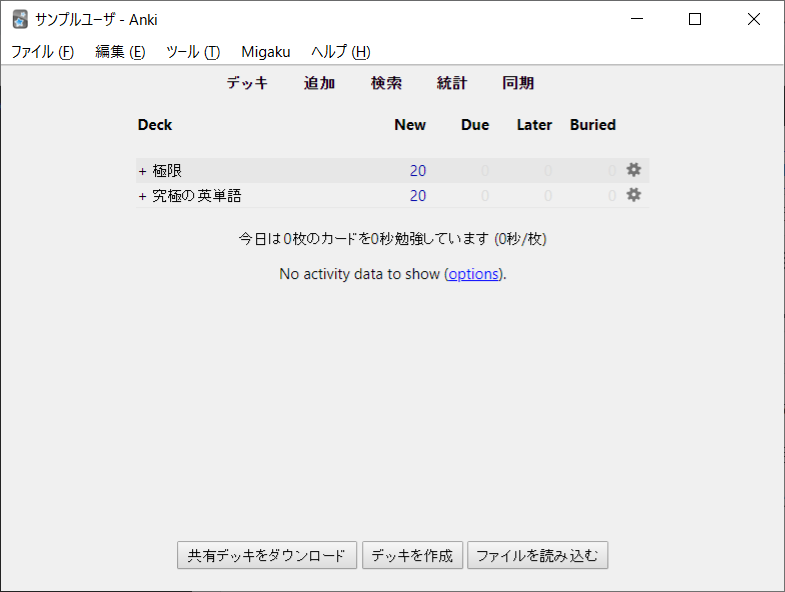
- 「検索」タブからデッキのデータの内容を確認して、戻したデータで問題なさそうなら、「同期」する(Ankiwebへアップロード)
- お使いのデバイス全てで同期する(Ankiwebのデータを各デバイスに配布)
※どのデータを保持するか聞かれたら「Ankiweb」を選ぶ。
個別デッキのリストア手順
Ankiデッキパッケージ(*.akpg)をリストアします。
- リストア前に、今の状態をバックアップします。バックアップ手順を参照して、コレクションパッケージ、個別デッキの両方を取得してください
※リストアするとコレクション全体が上書きされるので、万が一を考えてとっておくとよいと思います。よくわからない人はとりあえずとっておきましょう - Ankiを使っているデバイス全てで同期を完了させておく(リストア前としても念のため。項番1のバックアップ手順内で同期してれば飛ばしてください)
- リストアするファイル「*.akpg」の格納先を確認しておきます
- リストアするデッキを削除します
対象デッキの右の歯車マークをクリックして「削除」
※対象を間違えないように気をつけて。
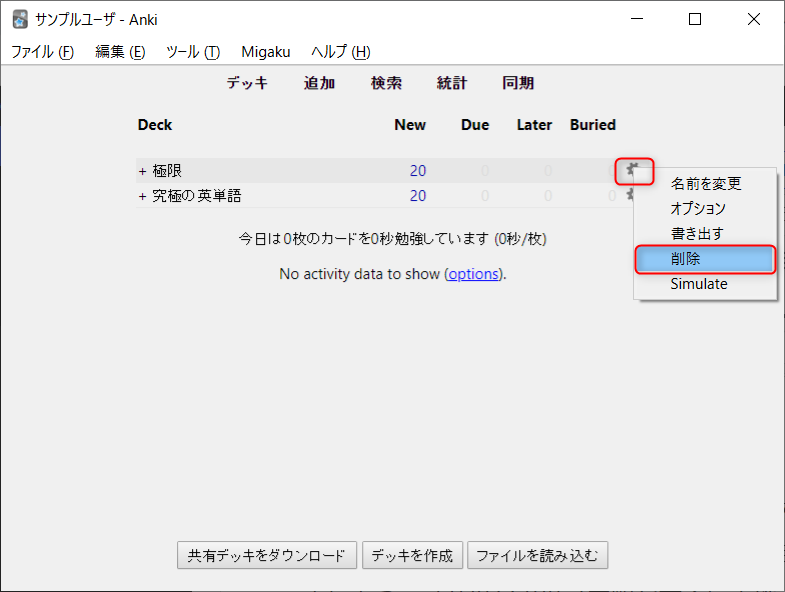
- 削除されたことを確認
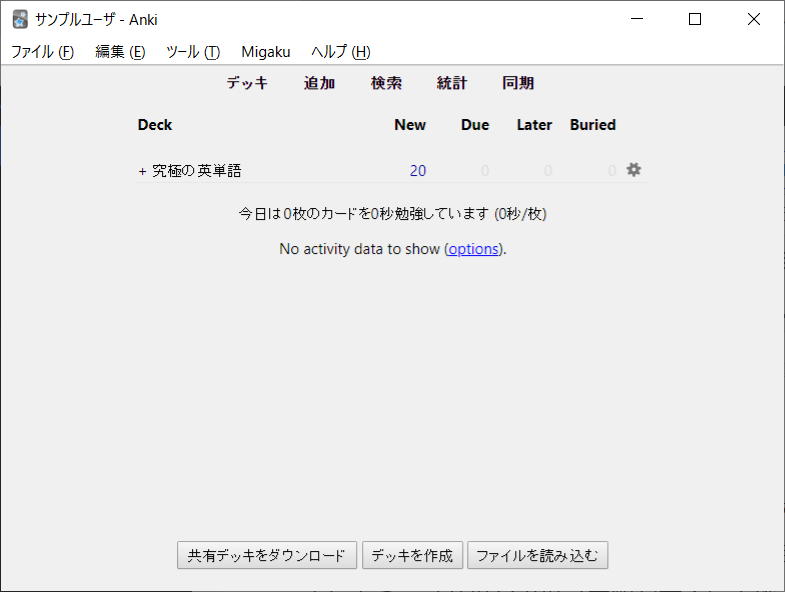
- [ファイル]-[読み込む]
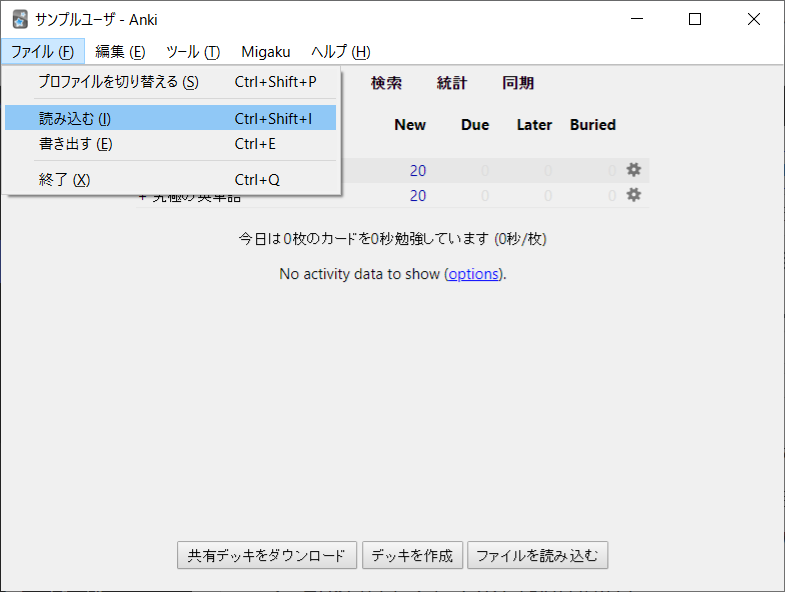
- リストアするファイル「*.akpg」を選ぶ
※対象を間違えると残念なのでよく確認
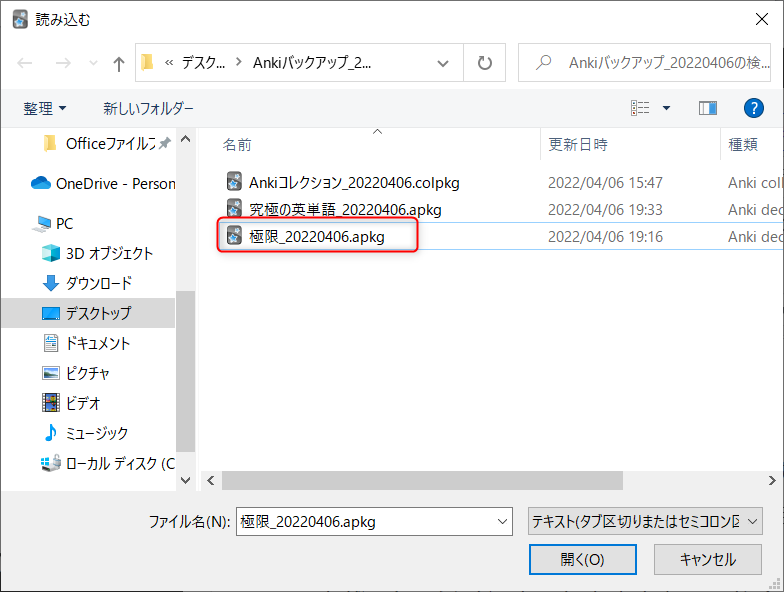

- [閉じる]
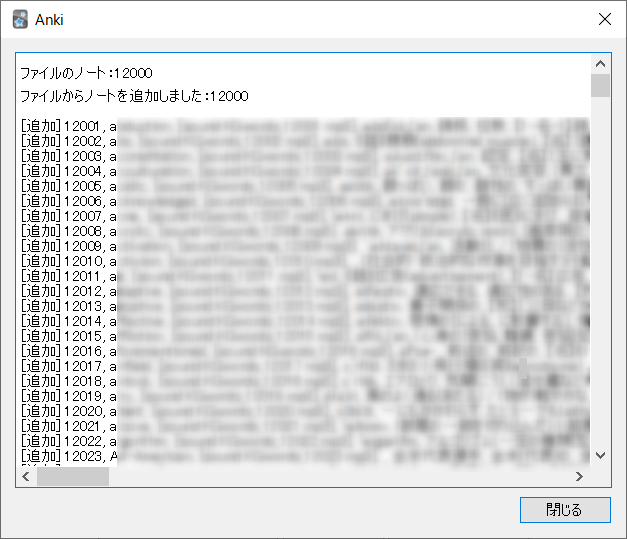
- 完了

- 「検索」タブからデッキのデータの内容を確認して、戻したデータで問題なさそうなら、「同期」する(Ankiwebへアップロード)
- お使いのデバイス全てで同期する(Ankiwebのデータを各デバイスに配布)
※どのデータを保持するか聞かれたら「Ankiweb」を選ぶ。
補足
ここからは+αの情報なので、気になる方のみ読んでください。
Ankiが自動で取得するバックアップ
Ankiは自動でバックアップを取得しています。自動でとられるなら自分でとらなくていいのでは?と思うかもしれませんが、自動なだけに使いどころが限られます。
バージョンによって動作が異なりますので、お使いのAnkiのバージョンを確認してから読んでみてください。バージョンは Ankiの [ヘルプ]-[Ankiについて] で確認できます。
Anki 2.1.50以上
下記、2.1.54で確認した結果です。
Ankiの[ツール]-[設定]の[バックアップ] タブに設定と仕様の説明があります。
・30分おきにバックアップされます(Anki起動時にとられてるのを見たので、起動直後とそれ以降30分おきと思います)
・メディア(画像や音声など)は取得されません
・毎週や毎月という世代管理が加わったようです(こちらは実動作未確認のため、確認できたら追記します)
Ankiが自動で取得するバックアップから戻す場合にはプロファイルの画面で「バックアップを開く」からバックアップに戻せます。
Anki 2.1.49以下
2.11.49で確認した結果です。2.11.49では Ankiの[ツール]-[設定]の[バックアップ] タブに設定と仕様の説明があります。
・コレクションを閉じたとき、同期したときにとられます
・メディア(画像や音声など)は取得されません
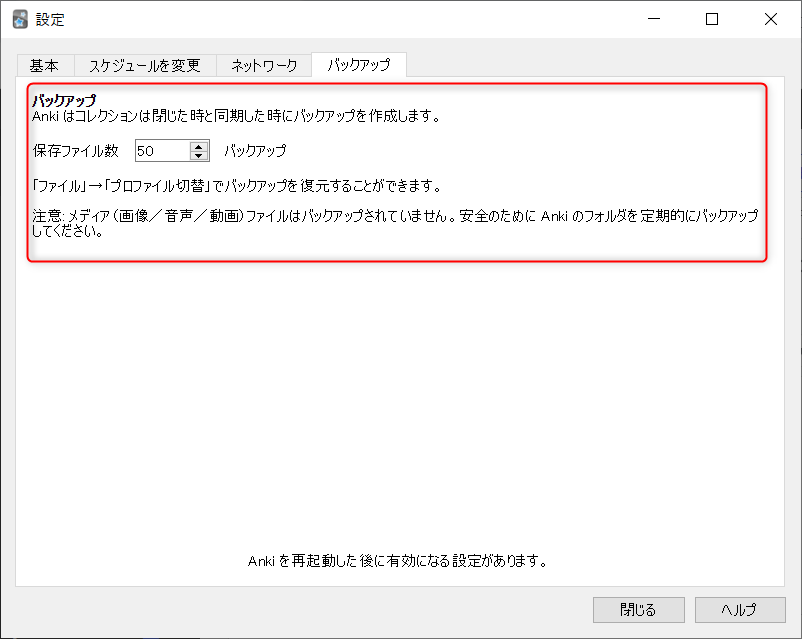
Ankiが自動で取得するバックアップから戻す場合にはプロファイルの画面で「バックアップを開く」からバックアップに戻せます。
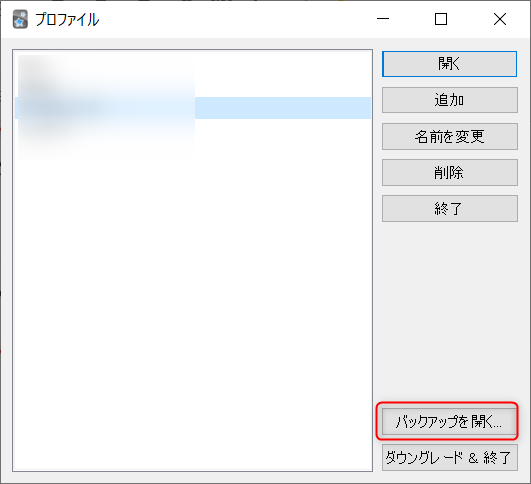
自動バックアップの利用シーン
更新を誤ってしまった場合に、「直前の状態に戻す」とかで使うことができると思います。ただし、メディアが含まれなかったり、取得タイミングは自動で実施されている点を踏まえると、万が一にはそういうものもあるんだ、というくらいかと思います。
Ankiコレクションパッケージ(*.colpkg)とAnkiデッキパッケージ(*.akpg)のリストア仕様の違い
コレクションパッケージとデッキパッケージはリストアの仕様が違います。
コレクションパッケージはリストア時上書きですが、デッキパッケージはちょっと特殊なリストア仕様です。詳細はマニュアルに書いてありますが、日本語読んでもハテナ?となる印象があります。私はわかりやすく、デッキを削除してからバックアップしたものに戻すという使い方をしており、本ページに書いてる手順ではそうしています。ちゃんと仕様が知りたいとかいうマニアックな方のみご覧ください。それ以外の方はスルーでいいと思います。
AnkiWikiマニュアルWiki エクスポート
https://wikiwiki.jp/rage2050/2.0/Exporting
うまくバックアップ、リストアできてますように。Good luck!